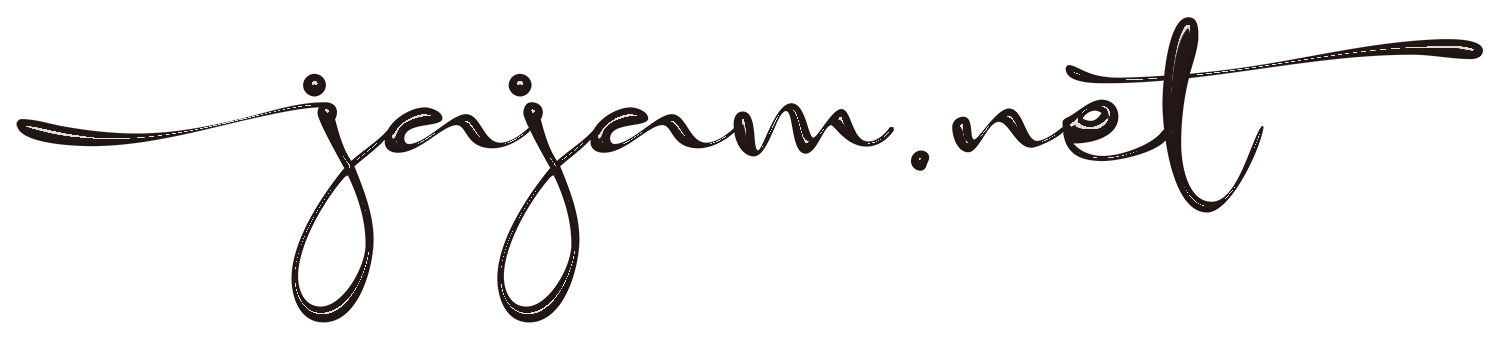その方法が最善?ならAdobeやめます。
面倒な操作手順で引いてしまったAdobeのフォトレタッチブログ記事
視覚表現に携わる現場人であれば、Adobeなくして仕事ができない人ってかなり大勢になるでしょう。
自分も間違いなくそんな一人です。
そんなAdobeが週に2、3回程度メールで便利な使い方をレクチャーしてくれていますが、先日届いたメールの見出しがこちら↓↓

(メールの一部スクリーンショット)
右側の暗めの画像が再現前で、左側が再現後。
このように変更できますということをわかりやすくメール上で表現するためにGIF動画になって、前・後の違いを境界線が移動するアニメーションで表現してくれていました。

ふむふむ、確かの前後の違いはよく分かるぞ。
空は透き通るような青さを増して、山の緑も蘇ってディテールも伝わってくる感じがする。
それにしても元のフォトが暗くて悪過ぎはしないかとも思えてしまうが、あるといえばよくある暗めのフォト。
CameraRaw現像では境界線の移動は出来ないのに
他のソフトではもう随分前から前・後の表示をしてその境界線を左右に移動することが出来ているのに、AdobeではCameraRaw現像のときそれができないのはなぜ?

結構前からの疑問、というか不満。こうした些細なことが見逃されていることがとても残念無念。
ブログの記事の詳細を見ての感想
さてそんなこんなをブツブツと思いつつ、ブログの記事へメールのリンクから飛んでみました。
ざっとこんな感じのボリューム。

結構長いページで、売り込みがすごい通販LP(ランディングページ)なみの長さ。
読み込んでいこうとするとすごい眠気に襲われたので、不眠症の人にオススメしたくなる単調で面白みを感じられない展開が続いていく。
で最後に、
サンプルファイルもダウンロードできますので、ぜひ挑戦してみてください!
・・・・・・・・いや、無理。
この操作をマスターするか、Luminar Flexでワンクリで終えるか?
確かにすごいですよ。
ここまでの操作を覚えて一気に進めれば数分程度で出来るようになるのかもしれません。
この通りやったら本当にいい感じになることはよくわかりました。
さすがAdobe公式のブログで説明の丁寧さは抜群。
でもやっぱり無理、って自分が引いてしまったのは、PhotoshopのプラグインとしてSkylum Softwareの「Luminar Flex」を既に導入済みだったから。
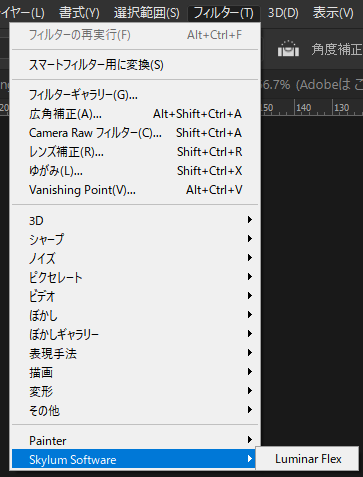
Luminar Flexでワンクリすると・・・
もともとLuminar2018をアップグレードで購入していたら、無償でLuminar3になって、そしてLuminar Flexというのが使えるようになり、Photoshopから直接呼び出せるようになったフォト現像・編集ソフトウェア。
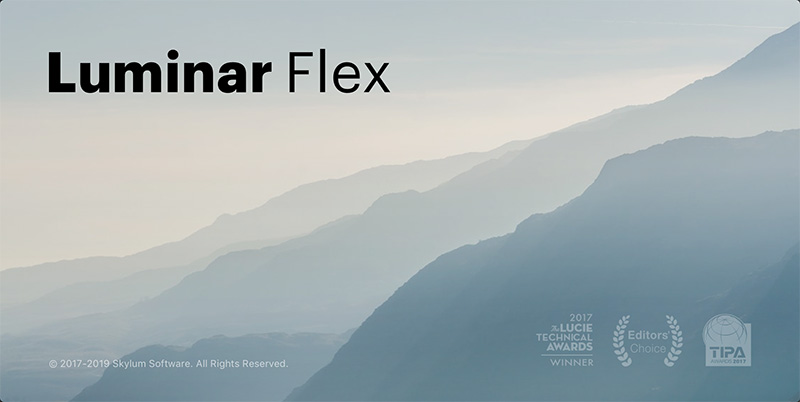
なのでPhotoshopとかぶる機能も沢山あるわけですが、それでもこれを導入しているのは、多機能なのにその操作性がシンプルでわかりやすく、先に上げたような前・後の比較をしながらの作業も出てきてワンクリックの操作でもPhotoshopではいくつものプロセスを経ないとできなことが出来てしまう。
いや、ひょっとしたらPhotoshopだけでは出来ないかもしれないと思えるような効果をワンクリックで出来てしまう点、初めて触れたときはビックリしたことをよく覚えています。
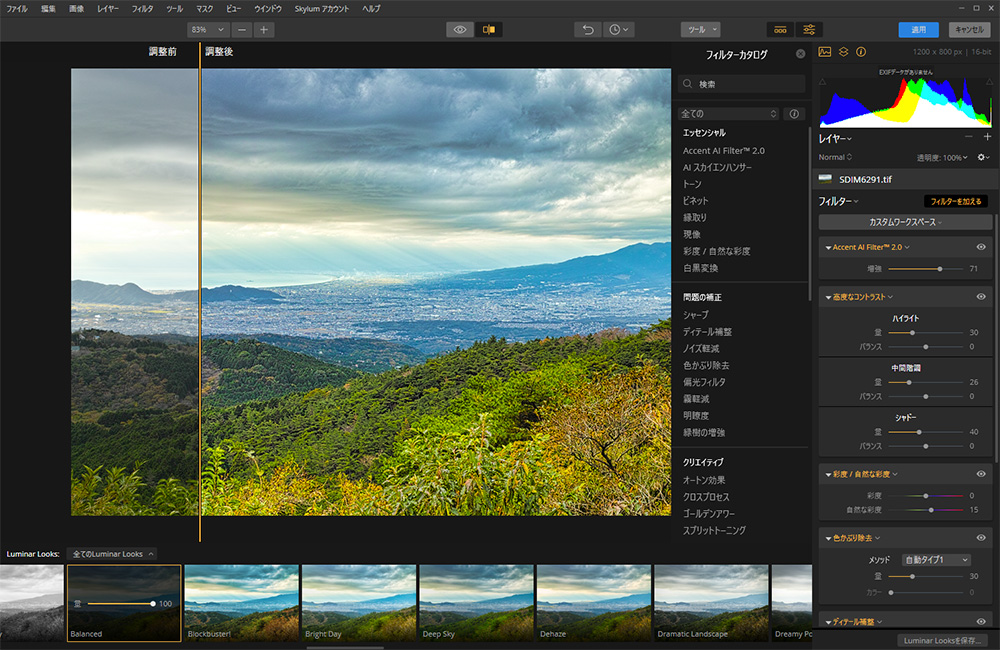
ワンクリックしたのち、境目を左右へ自由に移動しながら調整前と調整後の違いを確認し、微調整もOK。
さらにフィルターを上乗せも出来るので、より複雑な処理ですらツークリックで完了です。
まとめと感想
画像編集ソフトも色々あって、自分の中で用途に合わせて棲み分けが出来てきました。
リサイズはPhotoshopのディテール保持2.0またはPhotoZoomで、後者のほうがよりベスト。
現像処理はCameraRawまたはLuminarで、後者のほうがよりベスト。
全てをPhotoshopに任せるのは無理、というのが今の自分には合っているし、ストレスがなく撮影してきたフォトをより良い状態へ昇華させられる。
Luminar4がそろそろリリースされるそうで、さらなるAIを搭載して、ワンクリでさらに素晴らしい表現へショートカットできるはず。
お手軽Photoshop Elementsでも同じようなお手軽さはあるかもしれませんが、Luminar同等なことは果たして出来るのか、最近のPhotoshop Elementsのページをみても、ちょっと違う感じがするので、やはり自分的にはPhotoshopやPhotoshop Elementsより、Luminarのインストールをオススメです。
追伸 Adobeからセールのお知らせメール
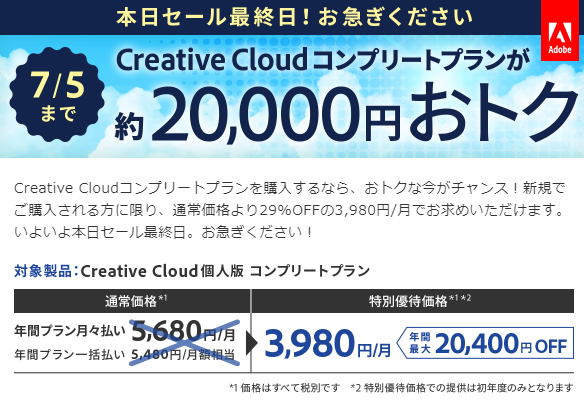
おっ!いいね!セールだって。
20400円オフってかなり大きいでしょ。初年度のみって小さく書いてあるから50過ぎのジジババには読めんかもしれませんが、それでもこれは大きいです。
Luminarがいいとはいえ、ラスターデータを扱う母体になるソフトはやはりPhotoshopなので。
って、すでに終わってるセールのお知らせでしたが、次はサイバーマンデーが狙い目です。もっと安くなる?!